时间:2021-07-11 16:40:09
作品做的拍案叫绝,排版糊了?
排版是完成作品集的终极步骤,如果不能在有限时间内传递给招生官更多有效信息,基本就凉凉了。
之前已经分享过很多排版干货Tips,海外教授点评内容,今天的内容更加实操,手把手教你作品集排版的教程已友好上线。
导师简介:
曾在纽约最大的设计/出版事务所尼尔森工作,曾服务过Microsoft、Thinkpad、IBM、SAMSUNG等品牌。擅长平面/视觉传达专业,交互设计的本科以及研究生入学作品集的辅导。成功帮助百余位学生拿到Dream offer。
课程要点:
• 平面设计软件介绍
• InDesign基本操作方法
• InDesign进阶操作方法
• 课程内容答疑
课程笔记
InDesign是定位于专业排版领域的设计软件,比如报刊杂志、报纸书籍、其他印刷媒体,可以将文档直接导出为Adobe的PDF格式。
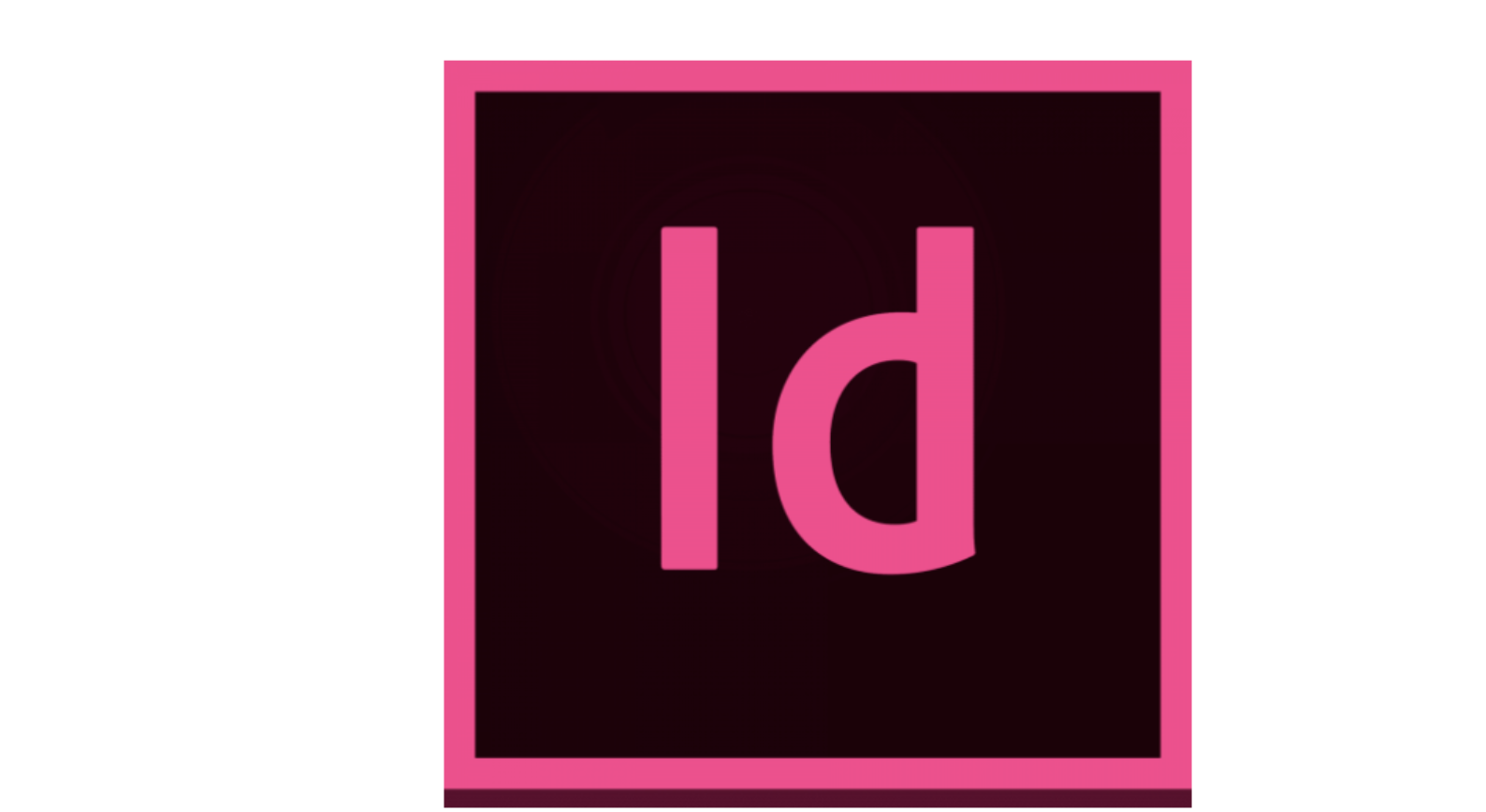
比如Photoshop是我们常提到的设计软件,它们各有侧重:
PS 位图 图形处理
AI 矢量 图形制作
ID 文字 排版编辑
用好InDesign排版神器,可以更好地整体排版图文,让你的作品集锦上添花。
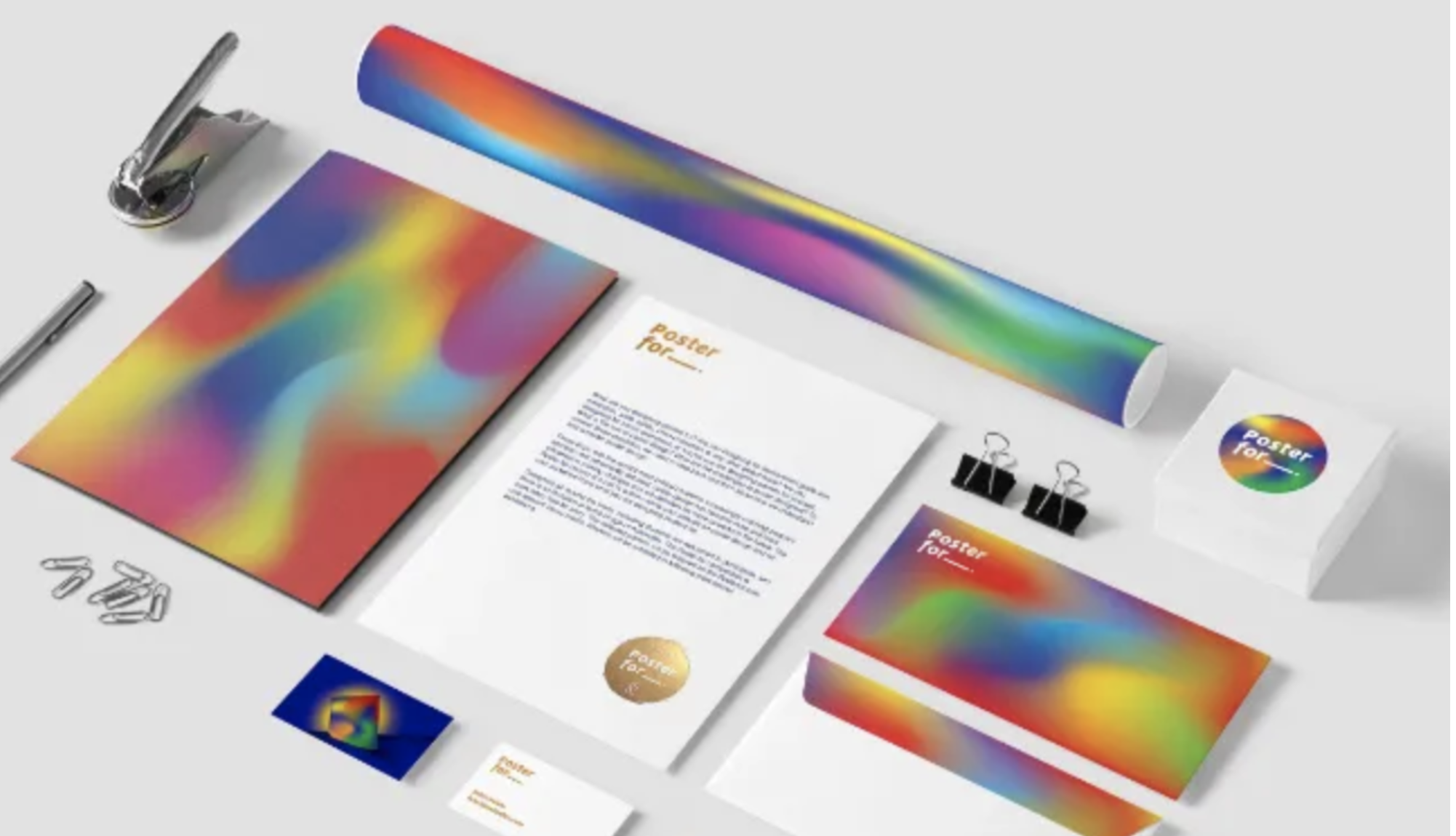
如何新建文件
一般通过快捷键“Command+N”新建文件。(以下均用Mac系统操作)
在新建一个文件时,会根据出版物的尺寸进行相关的设置,通常会在一开始的对话框中就设置好,包括页面大小、页数、直排或横排、单页或对页、装订位置(翻页方向是左翻或右翻), 制作纸质印刷文件时还会设置“出血”。
接着再进一步设置边距值、页面文字的栏数和排版方向、跨页设置、标尺、参考线等。
画布的操作
放大:“COMMAND” + “+”
缩小:“COMMAND” + “-”
或者按住Alt+鼠标滚轮进行放大和缩小的操作。
移动,可用空格键进行操作。
移动工具和直接选择工具
移动工具V:移动、旋转
直接选择工具A-选择点工具:路径是由若干个节点组成和形成的,选择点工具是用来编辑点的,可编辑点的位置。
置入图片方式
可以通过“COMMAND+D”进行操作。
置入的方式,图片为连接关系,换电脑则图片丢失。
图像放大缩小
框架和内容:Command+鼠标
框架:鼠标
框架和内容:Command+ shift +鼠标
框架:Shift+鼠标
版心结构
版心是页面中主要内容所在的区域,每页版面正中的位置,又叫节口。
网格和基础排版
网格的作用是将文字与图像结合起来,通过对这些元素的处理,为读者编撰和阐明信息,设计师可以通过许多方法联合或分割内容区域。
步骤如下:
1设置版心
2将版心分为两栏
3将两栏分成单元网格
4对比文本行的高度与单元网格的高度
5划分单元网格
6将单元网格与文本行匹配
7最终形成6格网格
8将文本行与单元网格对齐
第一竖列为步骤1、2,第二竖列为步骤3、4,第三竖列为步骤5、6,第四竖列为步骤7、8
作品集排版比例
作品集一般排横版,比较方便看到整体和细节,常规比例一般是4:3,或者16:9 、2:1。
有些专业如交互、工业还可能设置3:1,更好地展示作品集,版式清晰直观。
文件导出与储存
顶栏工具栏-文件-导出。
储存,快捷键“Command+ S ”可以直接保存。
导出文件时格式为PDF,导出面板中页面可以选择全部、单页或者部分范围。
压缩,有些文件要求在20M或者10M以内,一般彩色图片像素可以调整在300左右,如果图片特别清晰,还可以更低。
最终呈现给招生官的作品集是什么样,排版是一个重要的视觉因素。如何梳理作品排布逻辑、协调整体字号色彩、突出重点层次内容......用好InDesign这个工具,你也可以是offer收割机!

我能申请上梦校吗
即刻免费作品集评估
400 677 2260
7x24h留学答疑
艺术院校排名
留学申请攻略
艺术留学费用

扫一扫,咨询专业老师

